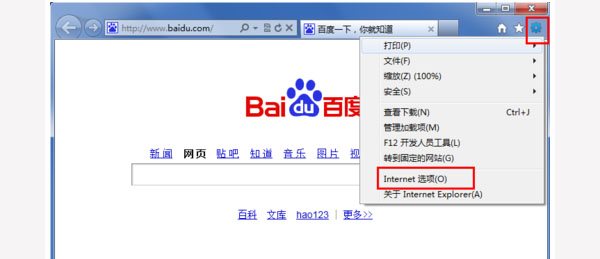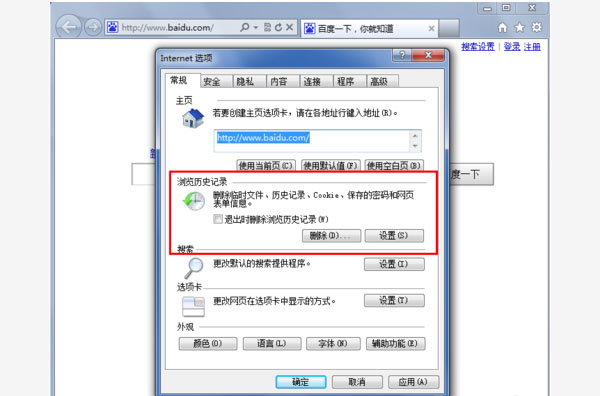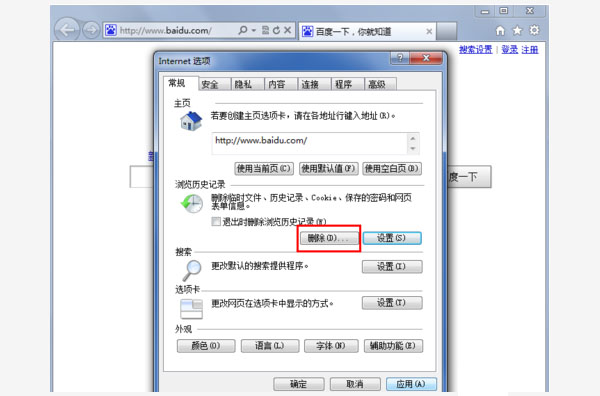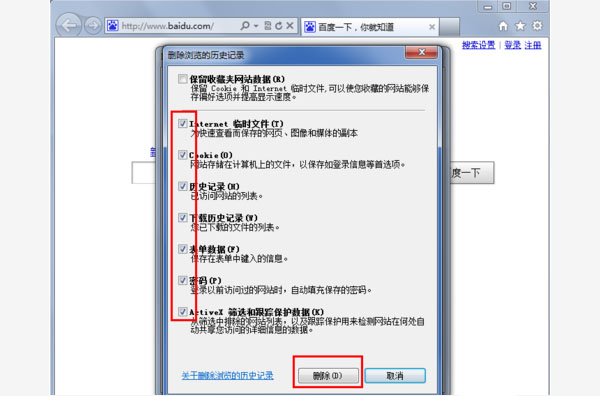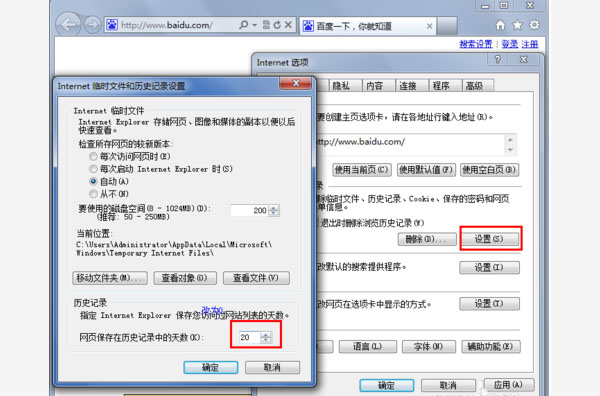我们经常会使用各大浏览器来访问网页、网站,收看各种新闻或者视频,因此,电脑上都会存着大量的上网记录,为了不暴露自己的隐私,要怎么删除这些浏览记录呢?下面就来看看具体的删除方法。
一、打开IE浏览器,点击“设置”后,弹出如下图所示的菜单项选择“Internet选项”,如下图红色方框标注所示。
二、点击“Internet选项”后,就打开如下图所示的“Internet选项”设置对话框,中间用红色方框标注的就是我们要设置的对象。
三、点击对话框中部的“删除”按钮,如下图红色方框标注所示。
四、点击删除按钮后,就打开如下图所示的删除项目对话框,按照如下图的设置进行设在,去掉第一个勾选,然后勾选下面其它所有项,最后点击右下角的“确定”按钮,这样IE就开始删除浏览记录了,若是很久没有删除IE浏览器的历史记录,那么时间可能会久一点,另外在删除IE浏览器记录时,最好关闭其它打开的IE浏览器网页,这样就可以确保删除“干净”。
五、在“Internet选项”的中部点击“设置”按钮,如下图红色方框标注所示,点设置后就打开如下图左边的“Internet 临时文件和历史记录设置”,可以将要使用的磁盘空间设置小一些,然后最下面的网页保存在历史记录中的天数改小,或者改为0,这样就可以不让IE浏览器保存历史记录了。
六、另外在“Internet选项”界面勾选“退出时删除浏览历史记录”,这样在我们关闭IE浏览器时就会自动帮我们删除历史浏览记录,不用我们手动去删除了从而减少我们的工作,也避免在忙碌的时候忘记删除浏览记录。
经过以上步骤操作,就不用担心你的浏览记录被人发现了!呵呵。


 时间 2022-07-29 12:22:10
时间 2022-07-29 12:22:10 作者 admin
作者 admin 来源
来源